Windows系统会自动分几块磁盘,但是有些用户觉得不够用,希望能有更多的磁盘,简单的磁盘分区,win10系统自带的磁盘管理工具可以操作。有需要的朋友快来看看吧。.
Win10怎么对硬盘进行分区?
首先,如果我们只需要划分单个磁盘分区,我们可以使用电脑自带的磁盘管理工具进行操作。具体步骤如下:
1、右键单击开始菜单图标并选择磁盘管理以打开。
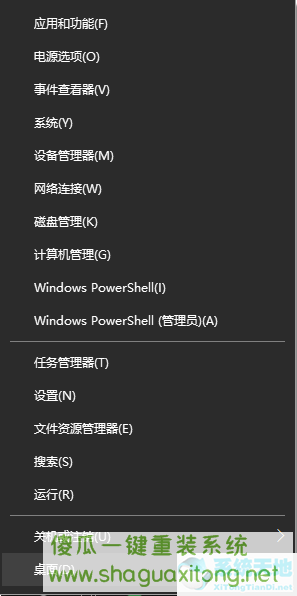
2、在窗口的右下角可以看到磁盘,选择要分区的磁盘,右键,选择“Shrink Volume”。(这里我以D盘为例)
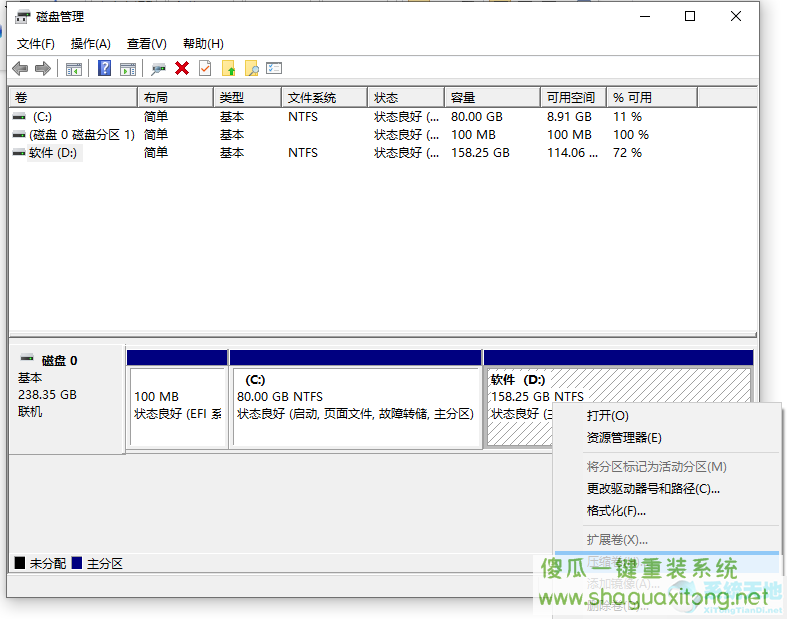
3、系统会计算出可以压缩的空间,输入需要压缩的空间,然后点击:压缩。
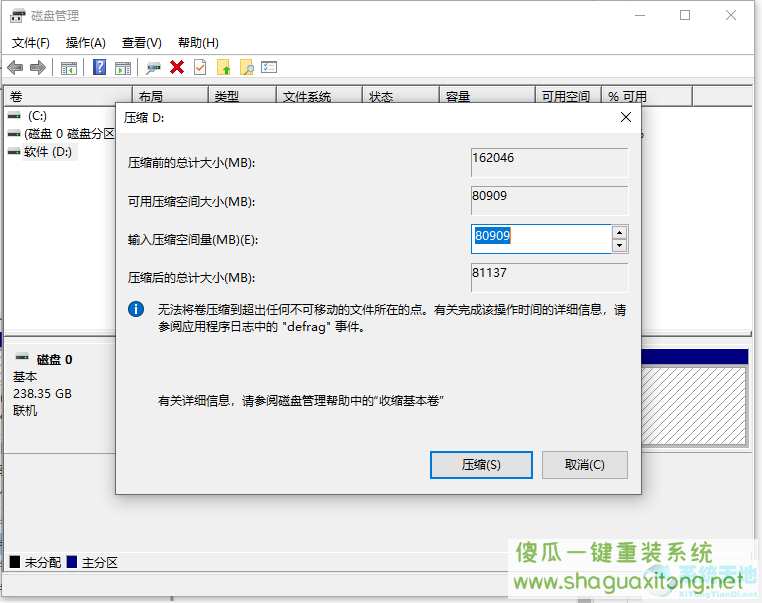
4、等待压缩完成后,我们可以看到磁盘区会有一个未分配的分区。右键单击未分配的分区并选择“新建简单卷”。
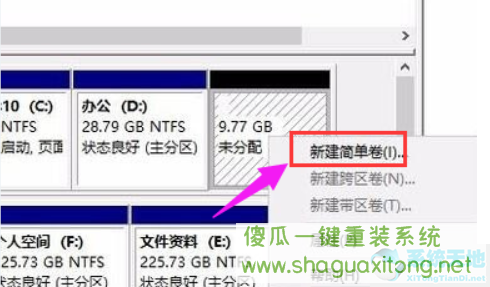
5、然后您将进入新建简单卷向导,然后按照说明单击下一步以完成新卷。
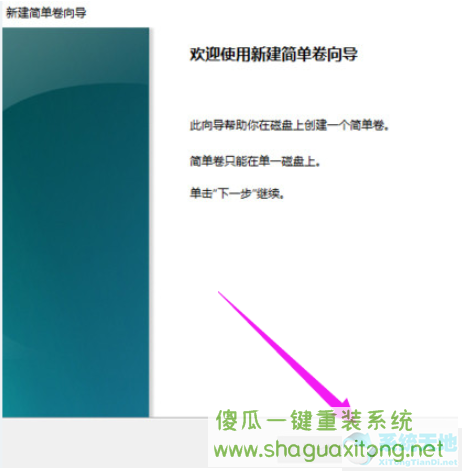
6、这样,我就可以在我的电脑上看到新创建的分区了。
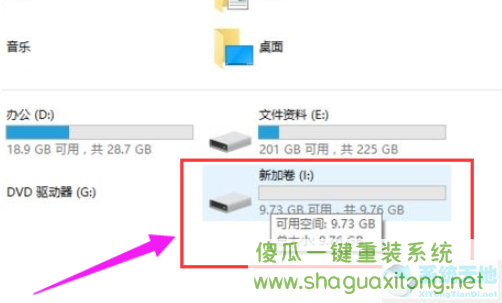
以上就是Win10怎么对硬盘进行分区?要讲的全部内容,希望对大家有帮助。